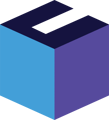Du kan importere dine lokationer i Rackbeat. Det sparer dig tid, hvis du skal oprette mange. Nedenfor guider vi dig igennem, hvordan du importerer nye lokationer.
Måske har du allerede en excel-fil med data over dine lokationer. Den kan du godt anvende, hvis den indeholder de obligatoriske kolonner, der gennemgås nedenfor i guiden. Vi anbefaler dog, at du anvender vores eksempel-fil, der viser, hvordan en korrekt opstillet importfil kan se ud.
Uanset om du anvender din egen fil eller vores, er det vigtigt, at formatet, der importeres, er af typen .CSV (CSV UTF-8 (kommasepareret))
Importering af lokationer
Du har mulighed for både at importere overlokationen og ligeledes at importere underlokationen. Det skal gøres i to forskellige imports - start med at importere over-lokationen:- Klik på fanen “Varer” øverst
- Klik på “Lokationer” i menuen
- Klik “Importer” øverst i højre hjørne
-
Du har nu mulighed for enten at vælge din egen excel-fil eller at downloade en eksempel-fil ved at klikke på teksten "Eksempel fil"
Vi anbefaler, at du downloader eksempel-filen og benytter denne for at sikre, at du får den korrekte data med i importen - Udfyld din fil med den relevante data - Husk at udfylde de obligatoriske felter: Nummer og Navn
- Gem filen som en .CSV UTF-8 (kommasepareret) fil
- Klik på "Vælg fil" for at uploade filen
- Nu kan du importere underlokationerne. Klik “Importer underlokationer” øverst til højre
- Du har nu mulighed for enten at vælge din egen excel-fil eller at downloade en eksempel-fil ved at klikke på teksten "Eksempel fil"
Vi anbefaler, at du downloader eksempel-filen og benytter denne for at sikre, at du får den korrekte data med i importen - Udfyld din fil med den relevante data - Husk at udfylde de obligatoriske felter: Forældre Nummer (altså overlokationens nummer), Nummer og Navn
- Gem filen som en .CSV UTF-8 (kommasepareret) fil
- Klik på "Vælg fil" for at uploade filen
- Du kan nu importere filen